google浏览器下载内容显示格式异常的修复指南
时间:2025-08-07
来源:谷歌浏览器官网

1. 检查文件扩展名完整性
确认下载完成的文件是否带有正确的后缀(如.pdf、.zip)。若发现缺少扩展名,右键点击文件选择重命名,手动添加对应类型的标识符。例如将未识别的文件改为“文档.pdf”,使系统能够关联到合适的打开程序。
2. 设置默认应用程序关联
在电脑中找到已下载的文件,右键选择“打开方式”,从列表中挑选能正确解析该格式的软件。勾选“始终使用此应用打开”选项,让操作系统记住选择。此后相同类型的文件都会自动调用指定程序,避免再次出现格式混乱。
3. 调整浏览器下载询问模式
进入设置菜单开启“下载前询问每个文件的保存位置”功能。当弹出保存对话框时,可在文件名输入框中主动修改为目标格式再确认保存。这种方法特别适合因插件干扰导致强制转换的情况,如某些工具使Excel变成JSON或HTML的问题。
4. 清除浏览器缓存数据
通过设置里的高级选项找到“清除浏览数据”按钮,选择所有时间的缓存记录进行删除。过期的临时文件可能包含错误的MIME类型信息,刷新后能重新获取正确的元数据标签,恢复正常的文件识别逻辑。
5. 重置浏览器初始配置
访问高级设置中的“重置并清理”区域,执行恢复默认设置操作。这将取消所有自定义改动带来的潜在冲突,包括异常的文件处理规则。完成后重启浏览器测试下载流程是否回归正常状态。
6. 验证服务器端MIME配置
联系网站管理员确认所提供文件的Content-Type头部是否正确声明。错误的互联网媒体类型会导致浏览器误判文件性质。作为临时替代方案,可以在本地通过上述步骤强制指定正确的应用程序来覆盖错误的自动检测结果。
7. 禁用冲突性扩展程序
逐个关闭最近安装的第三方插件测试影响范围。特别是那些标注为“RPA”或其他自动化类别的工具,它们可能篡改数据流导致格式错乱。定位到具体干扰项后卸载或调整其权限设置即可解决问题。
8. 更新浏览器至最新版本
检查当前使用的是否是官方发布的最新版Chrome。开发团队会持续优化文件处理模块的稳定性,旧版本可能存在已知的兼容性漏洞。前往官网下载安装包覆盖更新,确保获得最新的格式支持库。
按照这些步骤操作,用户可以逐步排查并解决Google浏览器下载内容显示格式异常的问题。重点在于系统性地检查各个潜在影响因素,并采取针对性措施进行调整优化。
Chrome浏览器下载安装包多版本安装冲突解决及避免方法

分享Chrome浏览器多版本安装时的冲突解决及避免技巧,帮助用户实现版本共存和稳定使用。
Chrome浏览器下载任务状态始终为等待的修复方法
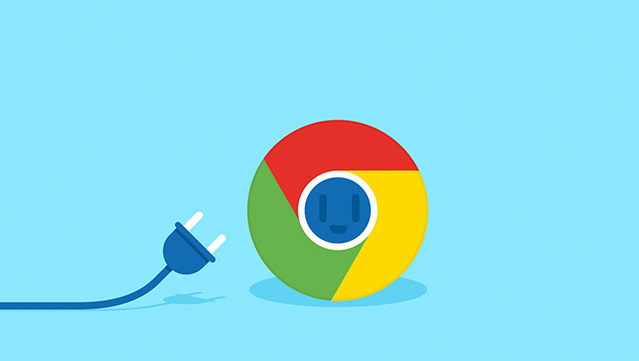
如果Chrome浏览器下载任务一直显示“等待中”,本文介绍多种实用的排查和解决方案,帮您恢复下载任务正常进行,避免长时间卡顿。
谷歌浏览器插件下载内容被拦截如何启用白名单
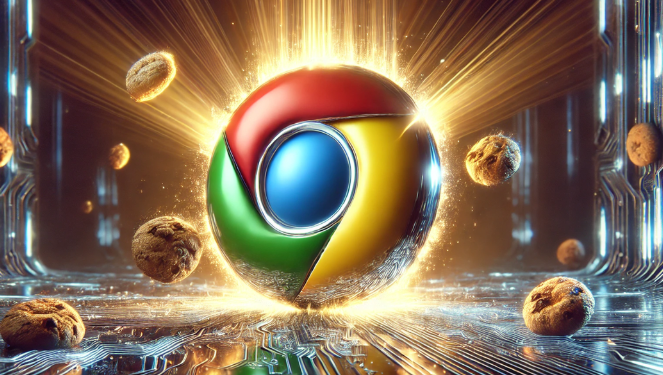
谷歌浏览器插件下载内容遭浏览器拦截时,可在安全设置或扩展内设定受信域名白名单,恢复正常下载访问。
谷歌浏览器插件对异步内容加载干扰性实测结果
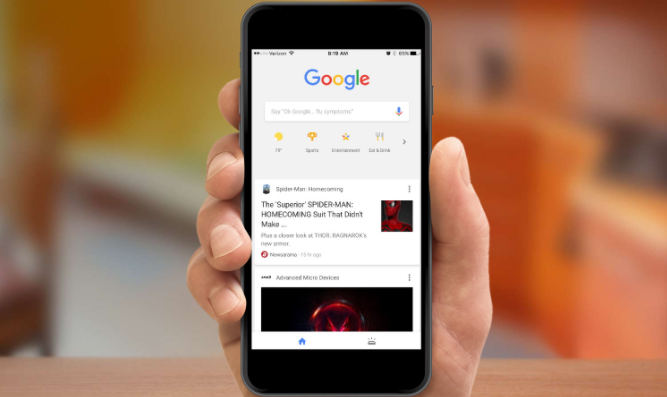
通过实测谷歌浏览器插件对异步内容加载的干扰性,分析影响程度并提出解决方案,保障异步内容正常加载。


